
Mục lục:
- Tác giả John Day [email protected].
- Public 2024-01-30 13:33.
- Sửa đổi lần cuối 2025-01-23 15:15.

Mọi người ở thế giới phương Tây dành nhiều thời gian để ngồi. Tại bàn làm việc, lái xe xung quanh, xem TV và hơn thế nữa. Đôi khi, ngồi quá nhiều có thể gây hại cho cơ thể và làm hại khả năng tập trung của bạn. Đi bộ và đứng lên sau một thời gian nhất định là điều quan trọng để thực hiện tốt hơn trong cuộc sống.
Là sinh viên chúng ta dành nhiều thời gian cho việc học. Cố gắng đưa ra một dự án hay ho, chúng tôi nghĩ về những khó khăn mà chúng tôi gặp phải trong quá trình học tập. Chúng tôi tin rằng phải có một cách tốt hơn để quản lý việc nghiên cứu các habbit theo cách tốt hơn là chỉ thông qua các ứng dụng và thông báo.
Chúng tôi đã nảy ra ý tưởng tạo ra một chiếc đèn bàn thông minh có thể giúp bạn sắp xếp thời gian của mình, biết được bạn đã học bao nhiêu và sắp xếp thời gian nghỉ ngơi. Đèn thông minh đi kèm với đèn LED nhiều màu sắc thay đổi theo trạng thái. Đèn của chúng tôi có ba tùy chọn:
1. Chế độ Pomodoro
Kỹ thuật pomodoro là một kỹ thuật nghiên cứu năng suất để tối đa hóa hiệu quả trong khi nghiên cứu.
Bạn có thể đọc thêm về kỹ thuật tại đây
Người dùng xác định thời lượng nghiên cứu và thời gian nghỉ giải lao, với mặc định là thời gian học / giải lao 25/5 phút.
Trong chế độ học tập, đèn sẽ cung cấp ánh sáng trắng ấm mạnh và đặt điện thoại của bạn ở chế độ im lặng.
Sau khi hết thời gian xác định, điện thoại sẽ tắt tiếng và đèn sẽ hiển thị màu đỏ cho biết đã đến giờ nghỉ. Chúng tôi chọn màu đỏ vì nó không phải là đèn học nông dân, khuyến khích các bạn đứng dậy rời khỏi bàn học:)
2. Chế độ làm lạnh
Đèn có màu sáng dễ chịu và thoải mái để tạo ra ánh sáng xung quanh đẹp mắt.
3. Chiếu sáng hẹn giờ tương tác
Đèn bắt đầu ở màu ban đầu và đổi màu khi bạn ngồi vào bàn làm việc lâu hơn. Đây là một dấu hiệu tốt khi mọi người ngồi từ 1-2 giờ trở lên và không muốn dành thời gian cho bản thân với Pomodoro. Đó là một sự thay thế tuyệt vời và khác biệt để xem đồng hồ của bạn:)
Tính năng bổ sung
- Đo thời gian ngồi hàng ngày
Ứng dụng cung cấp cho bạn tổng thời gian bạn đã dành cho bàn làm việc của mình
- Tiết kiệm năng lượng dựa trên chuyển động
Cảm biến chuyển động phát hiện chuyển động, tắt đèn sau một thời gian vắng mặt nhất định.
- Tắt tiếng và bật tiếng điện thoại của bạn.
Một tính năng giúp bạn tập trung trong chế độ pomodoro.
Những thách thức và hạn chế
Khi chúng tôi có thể suy nghĩ về dự án, chúng tôi cảm thấy rất bối rối khi tìm một đối tượng hoặc một phương tiện truyền tải thông điệp khác. Chúng tôi muốn sử dụng ánh sáng như một cách tương tác, nhưng không chắc chúng tôi nên đặt nó ở đâu.
Mặc dù chúng tôi tạo ra một ánh sáng trong phòng, có thể để gắn dải đèn LED trên bàn làm việc, nhưng những lựa chọn này hóa ra hơi sến và không hiệu quả. Ngoài ra, chúng tôi đã nghĩ đến việc tạo ra một nhân vật dễ thương hoặc một vật thể xinh đẹp để làm phản hồi ánh sáng, nhưng cuối cùng lại sử dụng đèn bàn, một quyết định khá hợp lý:)
Một limitiatin khác trong hệ thống dây điện. Chúng tôi đang sử dụng cảm biến PIR và cảm biến siêu âm, cả hai đều giao tiếp qua dây với bảng NodeMCU. Điều này tạo ra một cái nhìn khá cồng kềnh cho toàn bộ hệ thống. Một cải tiến trong tương lai là tạo ra một trường hợp trong đó bo mạch và cảm biến siêu âm đã được gắn trong đèn và cảm biến PIR giao tiếp qua Bluetooth mà không cần phải căng cáp dài lên tường.
Hệ thống hiện bị giới hạn chỉ hỗ trợ người dùng Android tắt tiếng khi đang bật tiếng điện thoại, vì Apple không cung cấp dịch vụ như vậy qua IFTTT.
Bước 1: Các thành phần

Phần cứng
- Bo mạch NodeMCU có kết nối Wifi
Dùng làm bo mạch chính cho hệ thống. Chúng tôi đã sử dụng bảng này vì nó có kết nối Wifi dễ dàng sử dụng với Blynk
- Cảm biến siêu âm HC-SR04
Chúng tôi sử dụng cảm biến để biết liệu bạn có đang ngồi tại bàn làm việc hay không. Cảm biến nhắm vào ghế, để khi ai đó đang ngồi, chúng tôi có thể phát hiện ra bằng khoảng cách của người đó với cảm biến
- Cảm biến chuyển động PIR
Cảm biến chuyển động được treo phía trên bàn làm việc, để biết có người trong phòng hay không. Nếu không có chuyển động nào được phát hiện trong X phút, chúng tôi sẽ tắt đèn LED để tiết kiệm năng lượng
- Dải LED RGB 5m
Được sử dụng như một nguồn sáng, dán bên trong giá đỡ đầu đèn.
- Đèn bàn có gắn bóng đèn
Chúng ta cần một chiếc đèn mà dải LED có thể được gắn vào bên trong. thông thường, đèn bàn cũ sử dụng bóng đèn là một sự phù hợp hoàn hảo.
Giao diện người dùng
Ứng dụng Blynk
Được sử dụng làm ứng dụng kiểm soát hệ thống. Được lựa chọn vì dễ sử dụng và tăng tốc nhanh
Dịch vụ
IFTTT
Được sử dụng để tắt tiếng và bật tiếng điện thoại của bạn với các dịch vụ Webhook và Android.
Bước 2: Kết nối các cảm biến


Cảm biến PIR
Ba dây với đầu nối cái.
Kết nối cảm biến PIR với 5v VCC, nối đất và một dây ở giữa làm dây dữ liệu.
Kết nối dây dữ liệu với chân D5 trong NodeMCU
Cảm biến siêu âm Kết nối cảm biến siêu âm với một ma trận nhỏ và kết nối chân nhất bên trái với đất và chân nhất bên phải với 5v vcc.
Kết nối chân kích hoạt với D1 và chân echo với D2 trong NodeMCU.
Bước 3: Kết nối dải đèn Led



Chúng tôi đã lấy một dải dẫn 3 mét.
Đầu tiên chúng ta cần kết nối các dây dải led. Dải đèn led có hai đầu nối khác nhau.
Một đầu vào ESP và một đến nguồn điện phụ bên ngoài. Sử dụng nguồn điện 5v (bộ sạc USB di động là một lựa chọn tuyệt vời). Hàn hai dây Vcc và Nối đất vào cáp nguồn bên ngoài.
Kết nối với bo mạch cáp dữ liệu (cáp ở giữa) vào chân D4. Sau đó, kết nối dây nối đất còn lại với đất.
Chúng tôi vẫn còn một cáp nguồn không sử dụng, điều đó không sao.
Tiếp theo, chúng ta cần bọc dải LED bên trong một cách trang nhã bằng cách sử dụng keo dán các dải LED đi kèm ban đầu. Nếu cần, bạn có thể băng nó bằng một băng dính bổ sung như chúng tôi đã làm.
Bước 4: Gắn kết mọi thứ lại với nhau



Đặt cảm biến PIR sao cho nó hướng ra toàn bộ căn phòng. Nếu cần, bạn có thể sử dụng dây bên trong cáp ethernet không sử dụng. Chúng tôi hàn 3 cáp đi qua cảm biến với cáp Ethernet.
Đặt cảm biến siêu âm trên đèn sao cho nó đối diện với ghế và có thể xem có ai đó đang ngồi vào ghế hay không.
Kết nối nguồn phụ trợ dải LED.
Bước 5: Mã
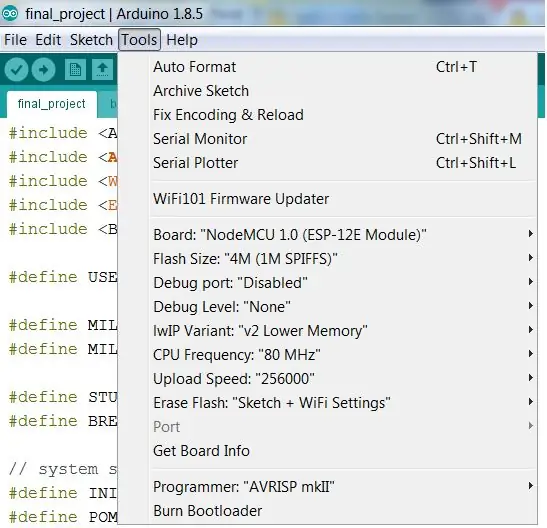
Tệp.ino cấp cao nhất là final_project.ino
Mở nó bằng trình chỉnh sửa Arduino và phần còn lại sẽ mở trong các tab khác nhau, chỉ cần đảm bảo chúng nằm trong cùng một thư mục.
Kèm theo đó là các định nghĩa về trình soạn thảo arduino.
Các thông số bạn có thể muốn thay đổi:
#define MAX_DISTANCE 80
Khoảng cách tính bằng cm giữa cảm biến và người ngồi. Dưới con số này, hệ thống sẽ coi nó đang ngồi.
// Blynk Wifi và chi tiết xác thựcchar auth = "2b183af4b6b742918d14ab766fbae229";
char ssid = "NETWORK_NAME"; char pass = "MẬT KHẨU";
Bước 6: Tạo IFTTT Applet
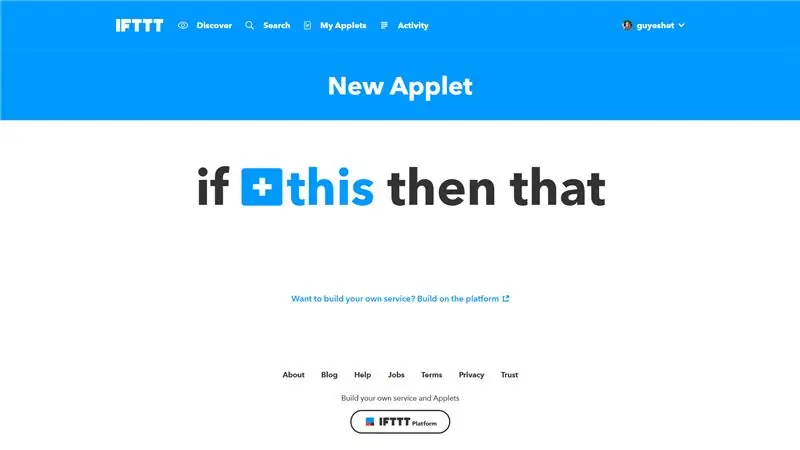
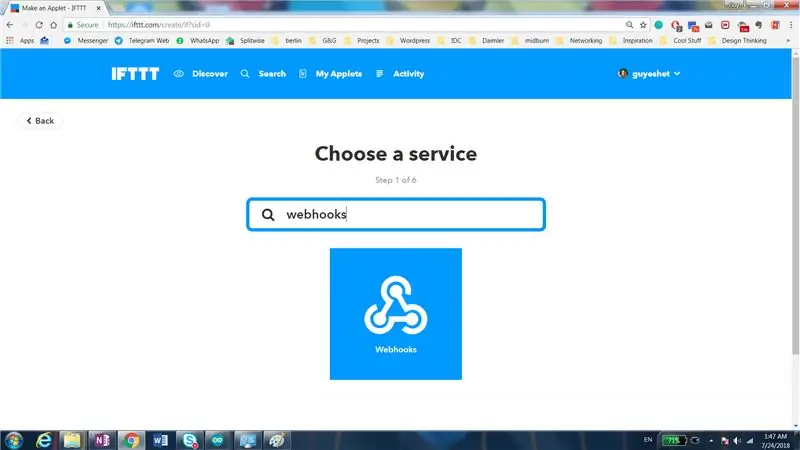
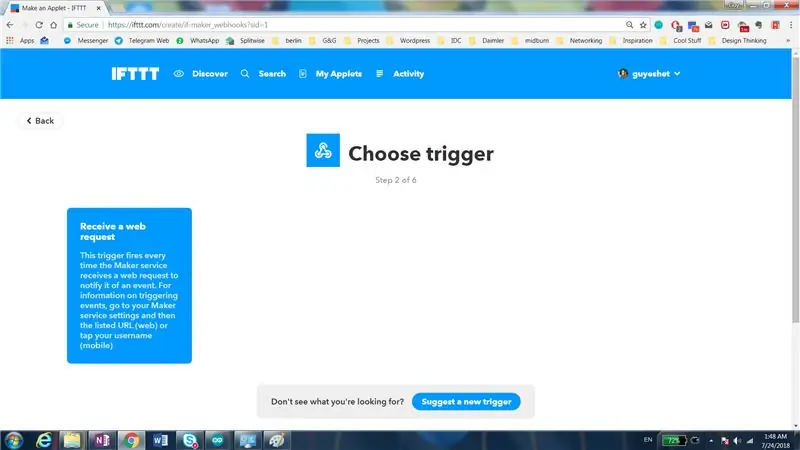
Để tắt tiếng và bật tiếng điện thoại khi ngắt, bạn phải tạo một applet cá nhân trong IFTTT.
Làm theo các bước sau để tạo một ứng dụng IFTTT dựa trên webhook có thể tắt tiếng điện thoại của bạn.
Tính năng này chỉ hoạt động đối với thiết bị Android và bạn phải cài đặt ứng dụng IFTTT trên thiết bị của mình, đồng thời cấp cho ứng dụng này quyền truy cập âm lượng nhạc chuông của bạn.
Sau khi bạn tạo các applet của mình, cho cả Mute và Unmute, hãy truy cập trang này và thay thế khóa bạn thấy trong webhook Blynk, trong tab Chung bằng các khóa cho sẵn tại đây.
ifttt.com/services/maker_webhooks/settings
Bước 7: Ứng dụng Blynk của chúng tôi
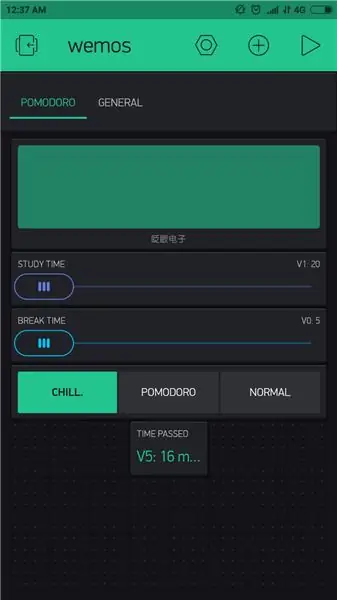
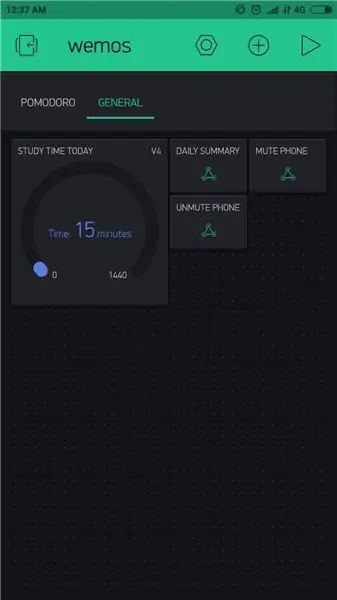
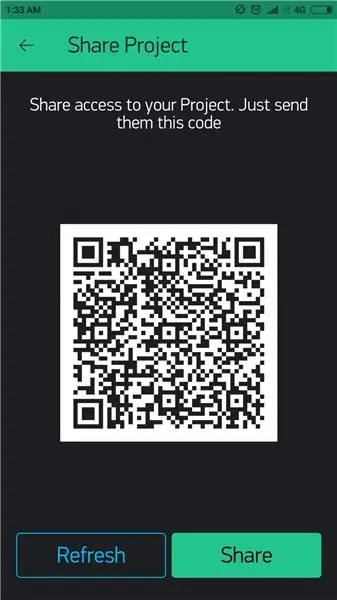
Ứng dụng Blynk của chúng tôi chứa hai tab.
Các tab đầu tiên cho phép bạn xem số lượng pomodoros bạn đã nghiên cứu ngày hôm nay trên màn hình LCD, cho phép bạn chọn nghiên cứu và thời gian nghỉ cũng như cho phép bạn chuyển đổi giữa các chế độ học khác nhau.
Tab thứ hai cung cấp cho bạn tổng thời gian học (tổng thời gian ngồi) và chứa các webhook được sử dụng để tắt tiếng và bật tiếng điện thoại của bạn.
Sử dụng mã QR để truy cập ứng dụng và sử dụng nó
Bước 8: Thấy mọi thứ đang hoạt động



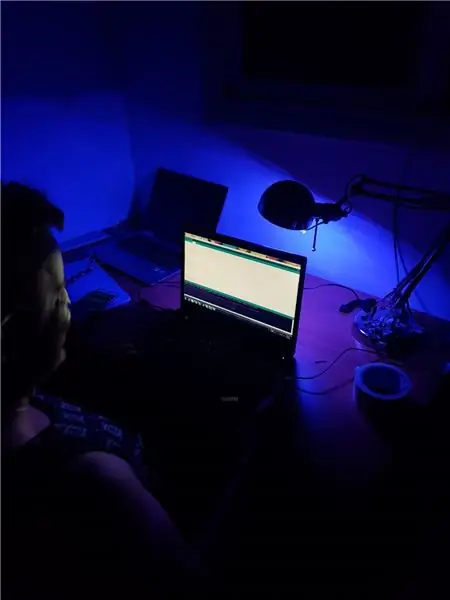
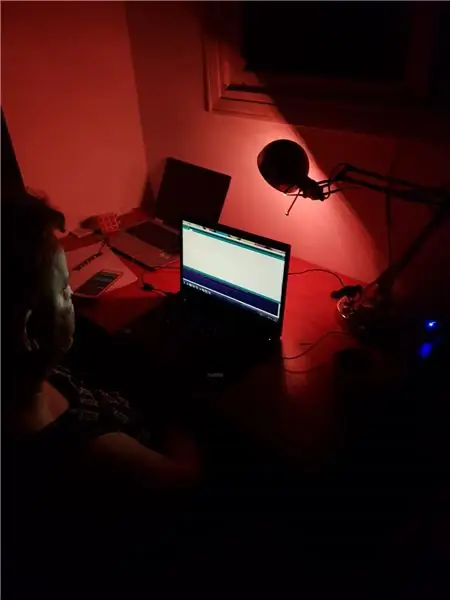
- Kết nối nguồn dải LED Aux vào nguồn.
- Kết nối bo mạch NodeMCU với nguồn điện
- Nhập ứng dụng blynk của bạn.
- Đèn bắt đầu từ chế độ Chill, và sẽ hiển thị đèn sáng nếu đã kết nối đúng Wifi.
- Vào Blynk và thử chuyển sang chế độ Pomodoro, hiện tại mặc định ban đầu khá nhanh chỉ là thấy nó hoạt động, nhưng hãy thay đổi các giá trị thanh trượt trong ứng dụng để đặt nó về thời gian thực.
- Sử dụng ứng dụng để chuyển đổi giữa chế độ học tập và xem sau một khoảng thời gian bạn đã ngồi được bao lâu.
Học tập vui vẻ!!!:)
Bước 9: Các tính năng trong tương lai
Có nhiều cách để bạn có thể tiếp tục và tùy chỉnh dự án này. Trong thời gian giới hạn, chúng tôi chỉ triển khai các tính năng ở trên, nhưng đây là một số ý tưởng thú vị để đưa nó lên một tầm cao mới.
1. Thêm phân tích nghiên cứu habbits
Như chúng tôi biết bạn đang ngồi một chỗ, chúng tôi có thể giới thiệu cho bạn thời gian học tối ưu và thời gian nghỉ giải lao tối ưu. Điều này có thể được thực hiện bằng cách phân tích thời gian ngồi bằng thuật toán học máy, gợi ý cho người dùng cách họ nên học tốt hơn. Số lượng nỗ lực để tạo ra một thuật toán tốt có thể mất từ vài tuần đến vài tháng để có được kết quả hoạt động tốt.
2. Thêm tương tác qua thông báo
Chúng tôi có thể thông báo qua điện thoại khi thời gian nghỉ kết thúc, gửi tin nhắn tóm tắt hàng ngày về hiệu suất của bạn, đưa ra các mẹo và đề xuất của bạn và hơn thế nữa. xấp xỉ. 2 ngày làm việc
3. Thay đổi màu sắc và cường độ ánh sáng dựa trên thời gian trong ngày - như addon máy tính Flux
Làm cho màu sáng ấm hơn hoặc lạnh hơn tùy thuộc vào thời gian trong ngày.
Ngoài ra, hãy thêm một bộ cảm biến ánh sáng để biết xung quanh nó sáng như thế nào, để thay đổi độ sáng của dải đèn LED nhằm ngăn chặn ánh sáng chói.
Điều này có thể được thực hiện trong khoảng. 1 ngày làm việc.
4. Thêm hỗ trợ Alexa hoặc Google Home Assitant
Hiện tại để chiếu và các chế độ nghiên cứu chỉ tương tác thông qua ánh sáng. Điều này có thể được thay đổi và sử dụng với người giúp việc tại nhà, để nhận được một loại phản hồi khác. Việc tích hợp Alexa hoặc Google Home đòi hỏi phải tạo một ứng dụng dành riêng cho nó và có thể sử dụng một dịch vụ IFTTT khác.
Tùy thuộc vào mức độ phức tạp của ứng dụng Điều khiển bằng giọng nói, việc này có thể được hoàn thành sau 2-3 ngày làm việc.
5. Gắn dải đèn LED làm ánh sáng xung quanh phòng thay vì chỉ đèn bàn
Có thể được sử dụng để tạo ra ánh sáng xung quanh, ngoài việc hỗ trợ học tập. Chúng tôi có thể thêm đèn theo tâm trạng, đồng hồ báo thức dựa trên ánh sáng và hơn thế nữa.
khoảng 1-2 ngày làm việc
Bước 10: Tự xây dựng
Nếu bạn thích ý tưởng và muốn tự mình tạo ra nó, thì việc nhận được mọi thứ bạn cần vô cùng đơn giản.
Chúng tôi đã đính kèm một danh sách với sản phẩm mà chúng tôi đã sử dụng cho dự án này, để cuộc sống của tôi dễ dàng hơn
- Bo mạch NodeMCU có kết nối Wifi
- Cảm biến siêu âm HC-SR04
- Cảm biến chuyển động PIR
- Dải LED RGB 5m
- Đèn bàn có gắn bóng đèn
Đề xuất:
Đèn LED để bàn thông minh - Chiếu sáng thông minh W / Arduino - Neopixels Workspace: 10 bước (có hình ảnh)

Đèn LED để bàn thông minh | Chiếu sáng thông minh W / Arduino | Neopixels Workspace: Ngày nay chúng ta dành nhiều thời gian ở nhà, học tập và làm việc ảo, vậy tại sao không biến không gian làm việc của chúng ta trở nên tuyệt vời hơn với hệ thống chiếu sáng tùy chỉnh và thông minh dựa trên Arduino và Ws2812b LED. Sau đây tôi chỉ cho bạn cách xây dựng Smart của bạn Đèn LED để bàn
IOT băng tần hẹp: Chiếu sáng và đo sáng thông minh mở đường cho một hệ sinh thái tốt hơn và khỏe mạnh hơn: 3 bước

IOT băng tần hẹp: Chiếu sáng và đo sáng thông minh mở đường cho một hệ sinh thái tốt hơn và khỏe mạnh hơn: Tự động hóa đã tìm ra cách của mình trong hầu hết mọi lĩnh vực. Bắt đầu từ sản xuất đến chăm sóc sức khỏe, giao thông vận tải và chuỗi cung ứng, tự động hóa đã trở thành ánh sáng của thời đại. Chà, tất cả những thứ này chắc chắn rất hấp dẫn, nhưng có một thứ dường như
An toàn hơn Tốt hơn: Làm cho Ga Tàu An toàn hơn: 7 bước

An toàn hơn Tốt hơn: Làm cho Ga Tàu An toàn hơn: Nhiều ga xe lửa ngày nay không an toàn do thiếu an ninh, rào chắn và cảnh báo có tàu đến. Chúng tôi thấy cần phải khắc phục điều đó. Để giải quyết vấn đề này, chúng tôi đã tạo ra An toàn hơn tốt hơn. Chúng tôi đã sử dụng cảm biến rung, cảm biến chuyển động và
Cách điều khiển Công tắc thông minh cơ bản dựa trên Sonoff ESP8266 với điện thoại thông minh: 4 bước (có hình ảnh)

Cách điều khiển Công tắc thông minh cơ bản dựa trên Sonoff ESP8266 bằng điện thoại thông minh: Sonoff là dòng thiết bị dành cho Nhà thông minh do ITEAD phát triển. Một trong những thiết bị linh hoạt và rẻ tiền nhất từ dòng đó là Sonoff Basic. Đây là một công tắc hỗ trợ Wi-Fi dựa trên một con chip tuyệt vời, ESP8266. Bài viết này mô tả cách thiết lập Cl
Đèn bình minh và hoàng hôn với đèn LED: 7 bước (có hình ảnh)

Đèn bình minh và hoàng hôn có đèn LED: Bạn biết đấy, vào mùa đông, rất khó để thức dậy, vì bên ngoài trời tối và cơ thể bạn chỉ muốn thức dậy vào lúc nửa đêm. Vì vậy, bạn có thể mua một chiếc đồng hồ báo thức đánh thức bạn bằng ánh sáng. Những thiết bị này không đắt bằng
